IE7を最初に起動して驚くのは、「戻る」や「進む」などのボタンの位置だろう。「更新」「中止」などを含め、今まではツールバーに揃って並んでいたが、IE7では配置が変わったのだ。
「戻る」と「進む」のボタンはアドレスバーの左横に移動。それぞれ用意されていたページの表示履歴は、一つにまとめられた。「更新」と「中止」はアドレスバーの右側に移動だ(図1)。
また、IE6にあった「サイズ」ボタンはなくなり、ウインドウの右下に「拡大レベルの変更」ボタンが付いたのも特徴だ。IE6では文字サイズしか変更できなかったが、IE7の「拡大レベルの変更」ボタンでは画像も含めてWebページ全体を拡大・縮小表示できる(図2)。
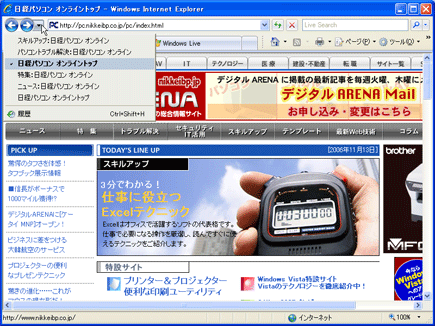 |
| 図1 IE7の画面。メニューバーがなくボタンの配置もIE6と違うので最初は戸惑う。「戻る」「進む」「更新」「中止」などのボタンはアドレスバーの左右に移動。「戻る」と「進む」のボタンにそれぞれ個別にあったページの表示履歴は、一つにまとめて表示されるようになった |
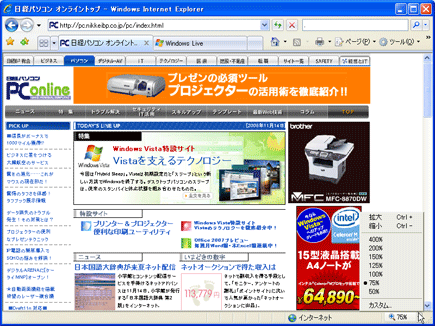 |
| 図2 ウインドウ右下へ移動した拡大・縮小ボタンは、フォントだけではなく画像も含めてページ全体を拡大・縮小するように機能強化されている |




















































